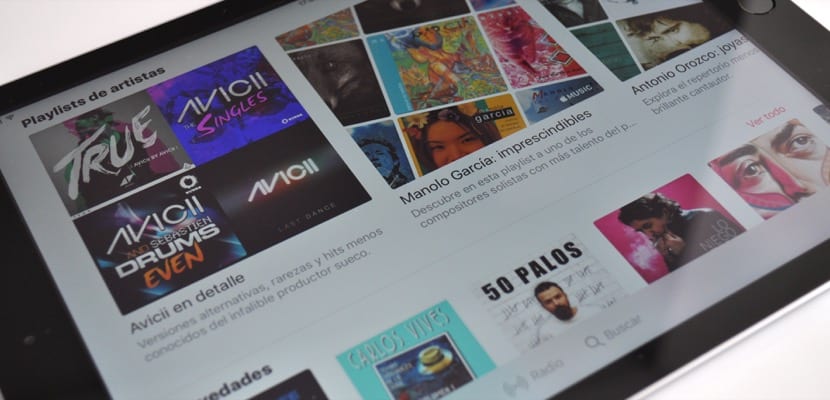
ด้วยการมาถึงของ iOS 11 (ขณะนี้มีให้บริการในเวอร์ชัน เบต้าสาธารณะ) บริการสตรีมเพลง Apple Music กำลังเข้าสู่สังคมมากขึ้นเล็กน้อย ช่วยให้คุณสามารถติดต่อกับเพื่อนของคุณที่สมัครใช้บริการได้
ด้วยเหตุนี้จึงเป็นไปได้แล้ว แบ่งปันเพลย์ลิสต์กับเพื่อนของคุณ และแน่นอนว่าให้เพื่อนของคุณแชร์เพลย์ลิสต์กับคุณ คุณจะสามารถแชร์เพลย์ลิสต์ใด ๆ ที่คุณสร้างขึ้นหรือถูกสร้างขึ้นโดยผู้ใช้ Apple Music รายอื่นและเพิ่มลงในไลบรารีของคุณ หากคุณต้องการทราบวิธีการทำโปรดอ่านต่อไป
วิธีแชร์เพลย์ลิสต์กับเพื่อนของคุณบน Apple Music
นอกจากนี้ยังสามารถแชร์เพลย์ลิสต์ที่คุณแก้ไขได้ กับเพื่อนของคุณโดยใช้โปรไฟล์ Apple Music ของคุณ ในการดำเนินการนี้คุณต้องทำตามขั้นตอนต่อไปนี้:
- เปิด Apple Music บน iPhone, iPad หรือ iPod touch ของคุณ
- ไปที่ส่วน "ห้องสมุด" หากคุณยังไม่ได้อยู่ที่นั่น
- คลิกที่ "รายการ"
- เลือกเพลย์ลิสต์ที่คุณสร้างขึ้นหรือที่สร้างโดยสมาชิก Apple Music รายอื่นและที่คุณเพิ่มลงในไลบรารีของคุณ
- คลิกที่ "แก้ไข" ที่มุมขวาบนของเพลย์ลิสต์
- ตอนนี้สลับสวิตช์สำหรับแสดงในโปรไฟล์ของฉันและค้นหาไปที่ตำแหน่งเปิดหรือเปิด
- กด OK
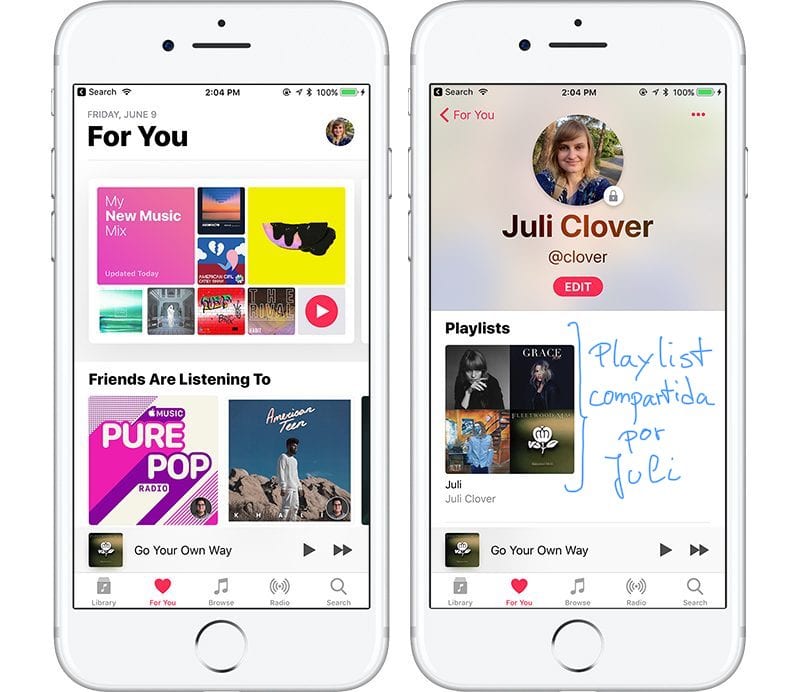
วิธีดูว่าคุณกำลังแชร์เพลย์ลิสต์ใดกับเพื่อนของคุณบน Apple Music
คุณยังสามารถปรึกษาไฟล์ เพลย์ลิสต์ที่เพื่อนของคุณมองเห็นได้ บน Apple Music:
- เปิด Apple Music
- กดแท็บ "สำหรับคุณ"
- คลิกที่รูปประจำตัวของคุณที่มุมขวาบน
เพลย์ลิสต์ที่แชร์ของคุณจะอยู่ที่ด้านบนสุดของรายการที่แชร์
วิธีดูเพลย์ลิสต์ที่แชร์ของเพื่อน ๆ บน Apple Music
คุณยังสามารถ ดูเพลย์ลิสต์ที่เพื่อนของคุณตัดสินใจแชร์. สำหรับมัน:
- เปิด Apple Music
- แตะแท็บสำหรับคุณ
- คลิกที่รูปประจำตัวของคุณที่มุมขวาบน
- ในส่วน "ถัดไป" ให้เลือกเพื่อนของคุณคนใดคนหนึ่ง
เพลย์ลิสต์ที่เพื่อนของคุณแชร์จะอยู่ในโปรไฟล์ของพวกเขาที่ด้านบนของรายการที่แชร์

แต่คุณจะเพิ่มเพื่อนได้อย่างไร?
สวัสดีจอห์น เพียงคลิกที่ส่วน "ค้นหา" ที่ด้านล่างขวาของหน้าจอในช่องค้นหาคุณป้อนชื่อเพื่อนของคุณและชื่อนั้นจะปรากฏบนหน้าจอภายใต้ส่วน "ผู้คน" สร้างขึ้นโดยมีการเลือกภายใต้ช่องค้นหา« Apple Music »ไม่ใช่«ห้องสมุดของคุณ»